TinyCP - Ein leichtes Bedienfeld zum Verwalten von Linux -Systemen
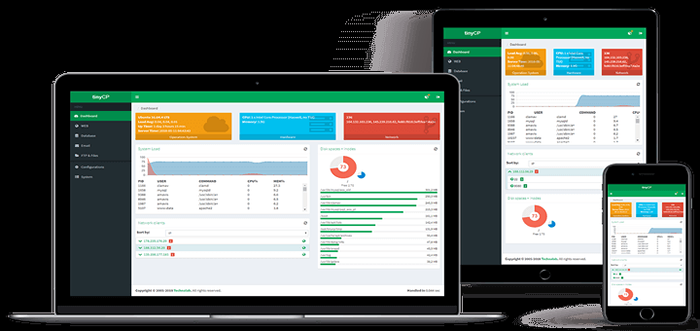
- 4307
- 808
- Levke Harnapp
Tinycp ist ein leichtes Bedienfeld, das eine breite Palette von Funktionen auf einem Linux -System bietet, das Funktionen umfasst:
- Domänenverwaltung
- Postfächer
- Datenbanken
- Ftp
- Samba
- Firewall
- VPN
- Git
- Svn
An dieser Stelle Tinycp ist nur für verfügbar für Debian/Ubuntu basierte Systeme, aber es soll kommen für Centos in naher Zukunft.
Bevor Sie mit der Installation beginnen, die Tinycp Das Team verlangt, dass Sie sich bei einer E -Mail -Adresse registrieren, um die Download -Anweisungen und die Konto -ID zu erhalten.
Lesen Sie auch: 20 Beste Kontrollpaneele zum Verwalten von Linux -Servern
Diese Details sind später erforderlich, um Ihre Lizenz zu aktivieren. Die Download -Seite finden Sie hier. Der Prozess ist unkompliziert und in weniger als einer Minute abgeschlossen.
Notiz: In einem kürzlich veröffentlichten Beitrag von Tinycp Das Team wurde bekannt, dass TinyCP bis Anfang 2019 frei bleiben wird. Um das Projekt am Leben zu erhalten. Laut Informationen in diesem Beitrag werden die Preise sein $ 1 montly Und 10 $ jährlich.
Für den Zweck dieses Artikels werde ich installieren Tinycp auf einem Linode Ubuntu 16.04 VPS mit IP -Adresse 10.0.2.15.
Installieren Sie das TinyCP -Kontrollpanel in Debian und Ubuntu
Installieren Tinycp Sie müssen ihren Installateur herunterladen. Zu diesem Zweck können Sie zu einem Verzeichnis Ihrer Wahl navigieren und die folgenden Befehle ausführen. Für Organisationszwecke werde ich das Paket herunterladen in: /usr/local/src/.
# cd/usr/local/src/ # wGet http: // tinycp.com/download/tinyCP-Installation.Sch
Geben Sie ausführbare Berechtigungen in der heruntergeladenen Datei an und führen Sie sie aus.
# Chmod +x TinyCP-Installation.Sch # ./TinyCP-Installation.Sch
Der Installationsprozess ist ziemlich schnell (weniger als 2 Protokoll). Wenn die Installation abgeschlossen ist, erhalten Sie einen URL -Benutzernamen und ein Passwort, mit dem Sie auf Ihr neues Bedienfeld zugreifen können:
URL: http: // 10.0.2.15: 8080 ANMELDUNG: Administrator PASSWORT: 20Werz4d
Notiz: Bevor Sie versuchen, auf die bereitgestellte URL zuzugreifen, müssen Sie anfangen Tinycp mit dem folgenden Befehl.
# /etc /init.D/TinyCP -Start
Dann können Sie zur bereitgestellten URL gehen und sich mit den neuen Anmeldeinformationen authentifizieren. Die Seite sollte so aussehen:
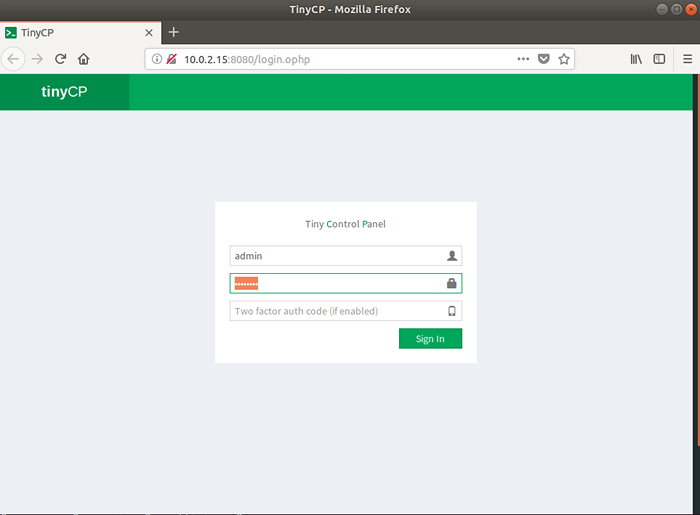 TinyCP Admin Login
TinyCP Admin Login Sobald Sie in Ihrem Konto angemeldet sind, füllen Sie die E -Mail -Adresse und die Konto -ID aus, damit Ihr Lizenzschlüssel aktualisiert werden kann:
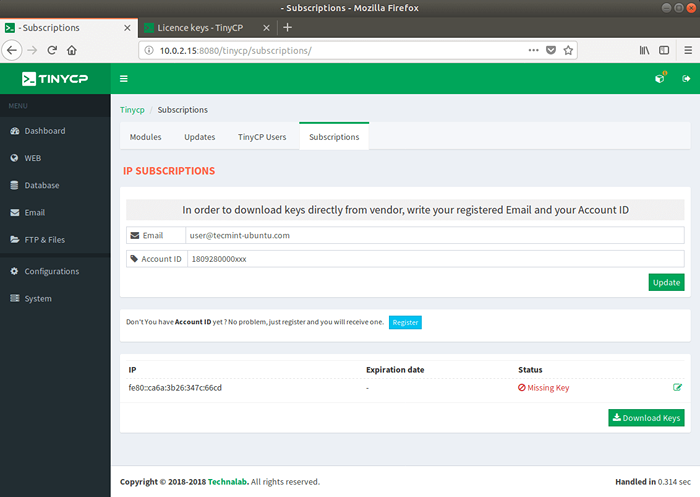 Aktive TinyCP -Abonnement
Aktive TinyCP -Abonnement Dann können Sie zum Abschnitt "Module" fortfahren, wo Sie anders installieren können "Module”, Einschließlich MySQL, PostgreSQL, SAMBA, FTP -Server, E -Mail -Server, Clamav, Cron, Apache -Webserver. Die Seite Module ist auch über den Würfel in der oberen rechten Ecke zugänglich:
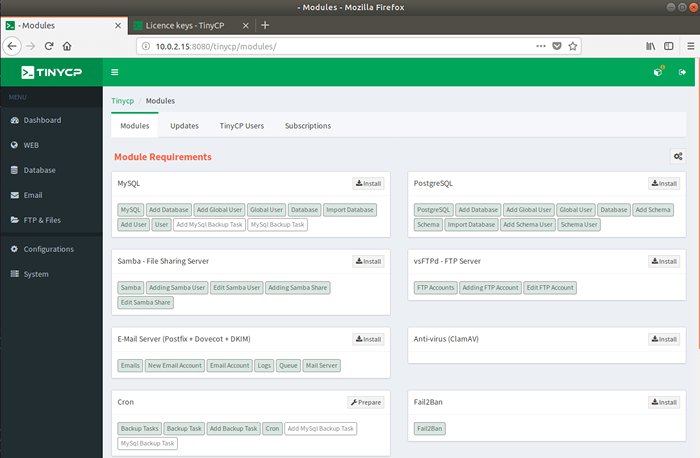 TinyCP -Module installieren
TinyCP -Module installieren Installieren Sie MySQL/Mariadb
Beginnen wir mit der Installation a Mysql Service. Klicken Sie einfach auf “InstallierenSchaltfläche neben MySQL. Ein Popup wird angezeigt, in dem Sie aufgefordert werden, die Installation von MySQL zu bestätigen. Klicken Sie auf Installieren:
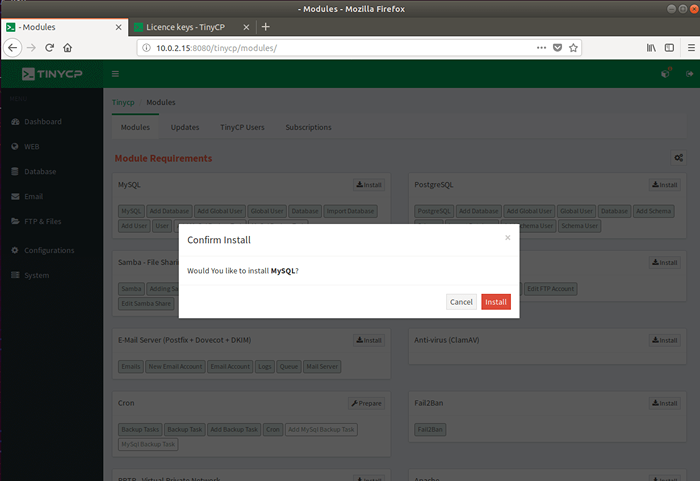 Installieren Sie das MySQL -Modul
Installieren Sie das MySQL -Modul Sie müssen ein oder zwei Minuten warten, bis die Installation abgeschlossen ist. Am Ende sollten Sie eine ähnliche Ausgabe sehen:
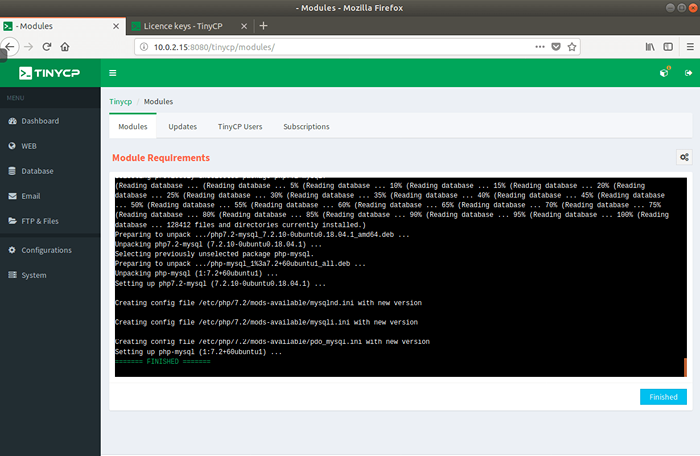 MySQL -Modulinstallation
MySQL -Modulinstallation Drücke den "FertigSchaltfläche ”und klicken Sie dann auf die“VorbereitenSchaltfläche neben MySQL. Dadurch werden die erforderlichen Konfigurationsdateien für den Dienst erstellt. Datenbanken können im linken Menü verwaltet werden. Mit dem Abschnitt "Datenbank" ermöglicht es Ihnen:
- Datenbanken hinzufügen/löschen
- Benutzer erstellen
- Erstellen Sie Backups -Aufgaben
Jeder Prozess ist ziemlich einfach und erfordert keine zusätzliche Erklärung.
Installieren Sie den Apache -Webserver
Lassen Sie uns jetzt auch Apache Web Server installieren. Apache finden Sie unten auf der Seite. Klicken Sie einfach erneut auf die Schaltfläche Installation und warten Sie einige Minuten, bis die Installation abgeschlossen ist:
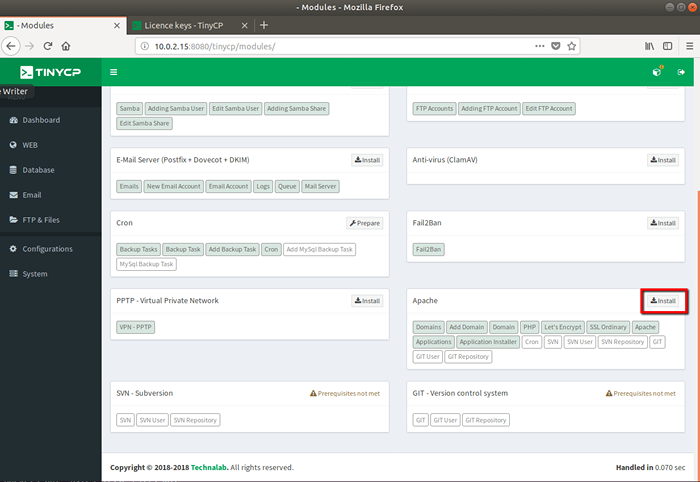 Installieren Sie den Apache -Webserver
Installieren Sie den Apache -Webserver Wenn die Installation abgeschlossen ist, klicken Sie auf “Fertig"Button wieder und dann"VorbereitenSo generieren Sie die erforderlichen Konfigurationsdateien:
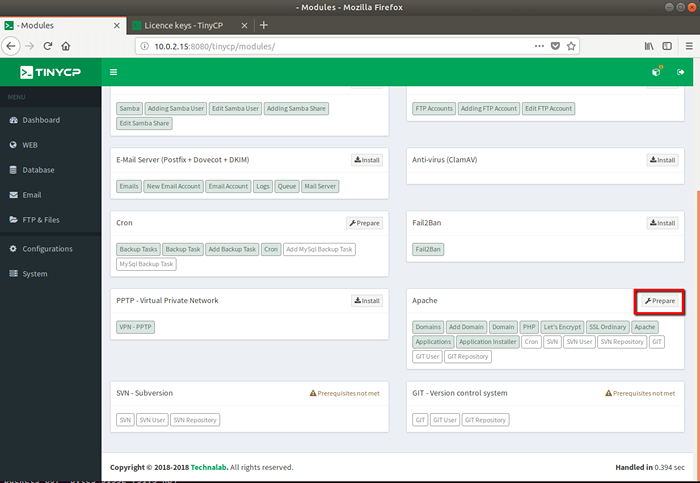 Bereiten Sie die Apache -Konfiguration vor
Bereiten Sie die Apache -Konfiguration vor Wenn Sie Ihre Dienste ein wenig mehr optimieren möchten, können Sie sich in den Abschnitt „Konfiguration links angeben, wählen Sie den Dienst, den Sie optimieren möchten, und nehmen Sie Ihre Änderungen vor.
Sie können beispielsweise zusätzliche Apache -Module mit einem Dropdown -Menü rechts und durch Klicken auf die Schaltfläche Installation installieren:
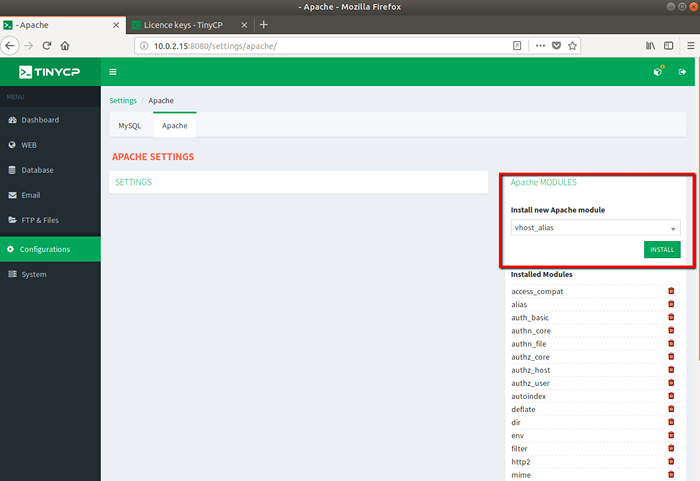 Optimieren Sie die Apache -Einstellungen
Optimieren Sie die Apache -Einstellungen Erstellen Sie Ihre erste Domain
Jetzt können Sie Ihre erste Domain erstellen, indem Sie die “verwenden“NETZAbschnitt im linken Navigationsmenü. Klicke auf "Neue DomainUnd füllen Sie die Domain aus, die Sie hosten möchten. Sie können die IP -Adresse der Domain im Dropdown -Menü auswählen:
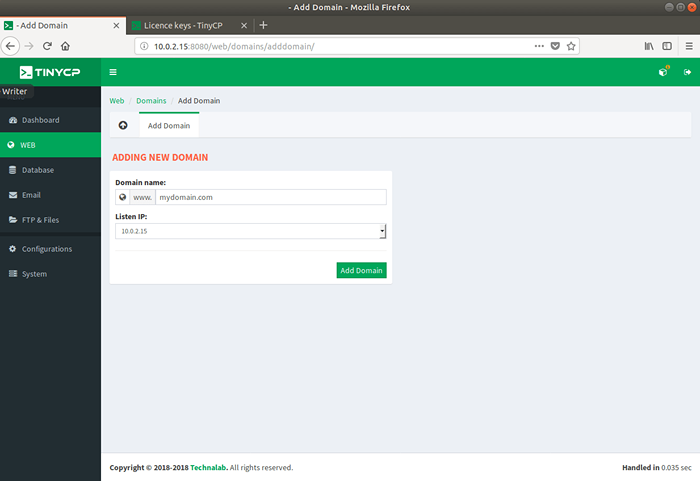 Neue Domain erstellen
Neue Domain erstellen Nach dem Erstellen werden Sie auf die Konfigurationsseite der Domäne umgeleitet. Hier sehen Sie einige Abschnitte, einschließlich:
- Hauptteil - Bietet Informationen zu Domain, Dokument als Root und ermöglicht es Ihnen, www weiterzuleiten,.
- Subdomänen - Erstellen Sie einfach Subdomains.
- Aliase - Domänen -Aliase erstellen.
- Hören - Listen Sie mit IP -Adressen auf, über die IP auflöst und Ports zugelassen hat.
- Apache, Fehlerprotokolle, Zugriffsprotokolle - Erster Registerkarte Ermöglicht Ihnen den Vhost für Ihre Domäne, als nächstes stehen die Fehlerprotokolle und drittens die Zugriffsprotokolle.
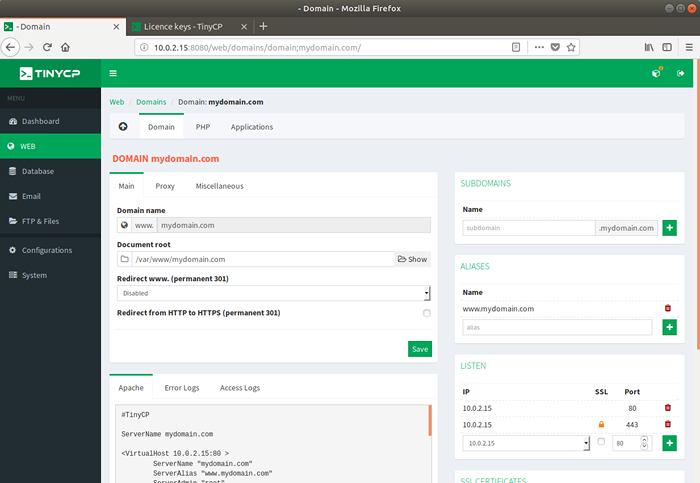 Domänenkonfigurationsseite
Domänenkonfigurationsseite In der Oberseite des Fensters stellen Sie möglicherweise fest, dass es zwei weitere Abschnitte gibt:
- Php - Ermöglicht Ihnen, bestimmte PHP -Einstellungen zu konfigurieren, Funktionen zu deaktivieren usw.
- Anwendungen - Hilft Ihnen bei der Installation von Anwendungen in Ihrer Domain, einschließlich RoundCube und WordPress.
Überprüfen Sie das Dashboard
Tinycp Dashboard bietet Ihnen einige grundlegende Informationen über die Verwendung Ihres Systems. Diese Informationen umfassen:
- Betriebssysteminformationen
- Hardwareinformationen
- IP Adresse
- Systemlast
- Top -Prozesse
- Scheibenräume + Inodes
- Netzwerkclients
Das Panel zeigt nur Informationen über Ihr System an. Hier können keine Maßnahmen ergriffen werden (zum Beispiel zum Töten eines Prozesses).
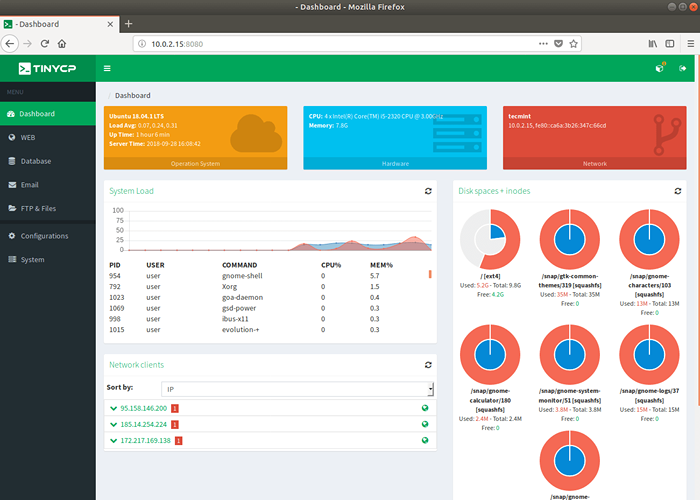 Überprüfen Sie das TinyCP -Dashboard
Überprüfen Sie das TinyCP -Dashboard Abschluss
Tinycp ist ein leichtes, feature -Rich -Bedienfeld, mit dem Sie einfach Domänen, Datenbanken, E -Mail- und FTP -Konten usw. erstellen können. Die Benutzeroberfläche ist einfach und einfach durch die Navigation durch. Wenn Sie nicht Ressourcen haben und ein Bedienfeld benötigen, um Ihr System zu erstellen und zu verwalten, ist dies möglicherweise die richtige Wahl für Sie.
- « Linux Foundation Certified IT Associate (LFCA)
- So beheben Sie die NTFS -Partition, die Fehler unter Linux nicht montieren konnten »

